Ngoài những tính năng chính nâng cấp trong bản mới iOS 11, được Apple giới thiệu trong Hội nghị WWDC 2017, còn rất nhiều những tính năng khác mà Apple vẫn còn để "ẩn" trong đó có Redesigned Invert Colors.
Tính năng Redesigned Invert Colors hiểu nôm na là kích hoạt chế độ Dark Mode trên thiết bị. Chế độ này sẽ đưa các ứng dụng trên thiết bị iPhone/iPad iOS 11 về chế độ nền màu đen. Tuy nhiên, chế độ Dark Mode không có tính năng bảo vệ mắt của bạn khi sử dụng thiết bị vào bên đêm như chế độ Night Shift.
Nhưng khi chuyển sang nền đen cũng giúp làm giảm độ sáng màn hình, không tác động quá nhiều tới mắt người dùng và người xung quanh. Cách kích hoạt tính năng Dark Mode trên iOS 11 sẽ có trong bài viết dưới đây.
Hướng dẫn bật Dark Mode trên iPhone
Bước 1:
Tại giao diện trên thiết bị, người dùng truy cập vào biểu tượng Settings (Cài đặt) rồi chọn tiếp General (Cài đặt chung).

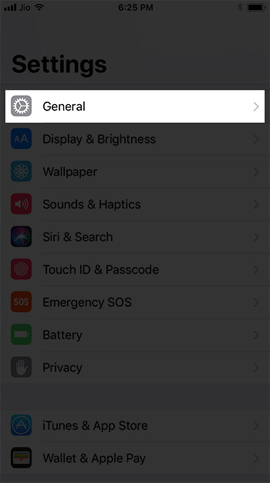
Bước 2:
Tiếp đến bạn nhấn chọn vào mục Accessibility (Trợ năng).
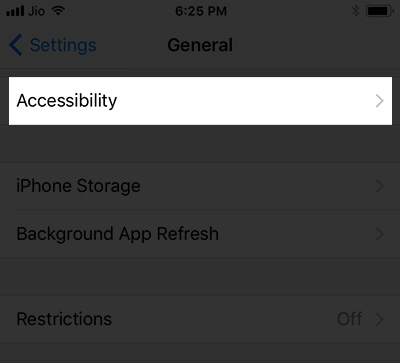
Bước 3:
Trong giao diện Accessibility, nhấn chọn tiếp vào Display Accommodations (Thích nghi màn hình).
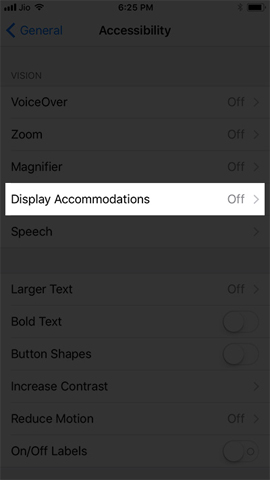
Bước 4:
Sau đó người dùng nhấn chọn vào mục Invert Colors (Đảo ngược màu).
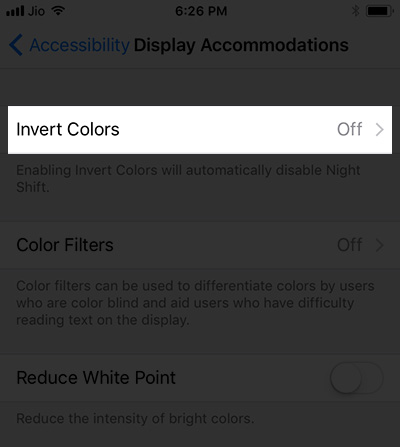
Chuyển sang giao diện mới, người dùng sẽ nhìn thấy có 2 tùy chọn khác nhau:
- Smart Invert (Đảo ngược màu thông minh): khi kích hoạt chế độ này, nó sẽ đảo ngược màu sắc của màn hình hiển thị trên thiết bị sang màu tối, trừ tập tin media, hình ảnh, các biểu tượng,... Chế độ này cũng hoạt động với các ứng dụng trên thiết bị.
- Classic Invert (Đảo ngược màu cổ điển): chế độ này chỉ đơn giản đảo ngược màu sắc của màn hình.
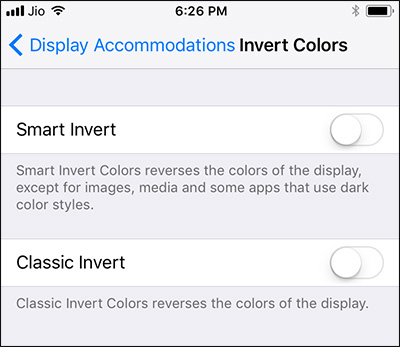
Như vậy để chuyển thiết bị sang màu nền tối, chúng ta sẽ kích hoạt chế độ Samrt Invert.
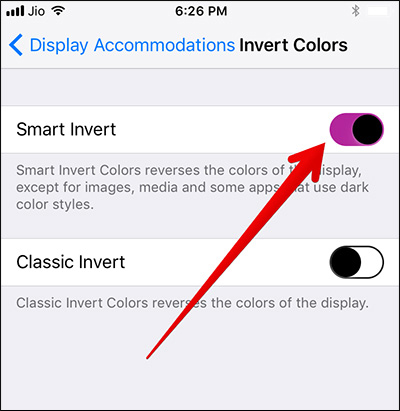
Giao diện thiết bị iOS 11 khi chuyển sang nền tối sẽ như hình dưới đây.
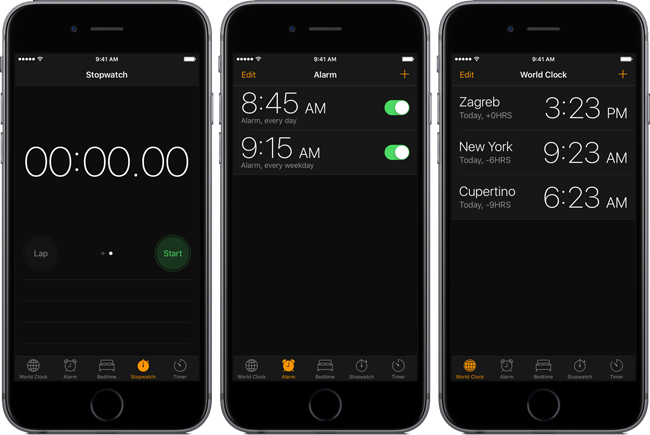
Mặc dù tính năng Redesigned Invert Colors hay Smart Invert không làm giảm tác hại của ánh sáng màn hình khi chúng ta sử dụng thiết bị trong đêm, nhưng cũng phần nào giảm đi cường độ ánh sáng, giúp màn hình dịu đi. Đặc biệt, khi kích hoạt Smart Invert thì một số biểu tượng khác cũng sẽ không bị chuyển sang nền tối.
Video hướng dẫn bật nền tối trên iPhone
Chúc các bạn thực hiện thành công!
 Công nghệ
Công nghệ  AI
AI  Windows
Windows  iPhone
iPhone  Android
Android  Học IT
Học IT  Download
Download  Tiện ích
Tiện ích  Khoa học
Khoa học  Game
Game  Làng CN
Làng CN  Ứng dụng
Ứng dụng 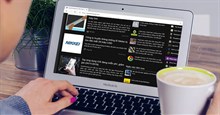


















 Linux
Linux  Đồng hồ thông minh
Đồng hồ thông minh  macOS
macOS  Chụp ảnh - Quay phim
Chụp ảnh - Quay phim  Thủ thuật SEO
Thủ thuật SEO  Phần cứng
Phần cứng  Kiến thức cơ bản
Kiến thức cơ bản  Lập trình
Lập trình  Dịch vụ công trực tuyến
Dịch vụ công trực tuyến  Dịch vụ nhà mạng
Dịch vụ nhà mạng  Quiz công nghệ
Quiz công nghệ  Microsoft Word 2016
Microsoft Word 2016  Microsoft Word 2013
Microsoft Word 2013  Microsoft Word 2007
Microsoft Word 2007  Microsoft Excel 2019
Microsoft Excel 2019  Microsoft Excel 2016
Microsoft Excel 2016  Microsoft PowerPoint 2019
Microsoft PowerPoint 2019  Google Sheets
Google Sheets  Học Photoshop
Học Photoshop  Lập trình Scratch
Lập trình Scratch  Bootstrap
Bootstrap  Năng suất
Năng suất  Game - Trò chơi
Game - Trò chơi  Hệ thống
Hệ thống  Thiết kế & Đồ họa
Thiết kế & Đồ họa  Internet
Internet  Bảo mật, Antivirus
Bảo mật, Antivirus  Doanh nghiệp
Doanh nghiệp  Ảnh & Video
Ảnh & Video  Giải trí & Âm nhạc
Giải trí & Âm nhạc  Mạng xã hội
Mạng xã hội  Lập trình
Lập trình  Giáo dục - Học tập
Giáo dục - Học tập  Lối sống
Lối sống  Tài chính & Mua sắm
Tài chính & Mua sắm  AI Trí tuệ nhân tạo
AI Trí tuệ nhân tạo  ChatGPT
ChatGPT  Gemini
Gemini  Điện máy
Điện máy  Tivi
Tivi  Tủ lạnh
Tủ lạnh  Điều hòa
Điều hòa  Máy giặt
Máy giặt  Cuộc sống
Cuộc sống  TOP
TOP  Kỹ năng
Kỹ năng  Món ngon mỗi ngày
Món ngon mỗi ngày  Nuôi dạy con
Nuôi dạy con  Mẹo vặt
Mẹo vặt  Phim ảnh, Truyện
Phim ảnh, Truyện  Làm đẹp
Làm đẹp  DIY - Handmade
DIY - Handmade  Du lịch
Du lịch  Quà tặng
Quà tặng  Giải trí
Giải trí  Là gì?
Là gì?  Nhà đẹp
Nhà đẹp  Giáng sinh - Noel
Giáng sinh - Noel  Hướng dẫn
Hướng dẫn  Ô tô, Xe máy
Ô tô, Xe máy  Tấn công mạng
Tấn công mạng  Chuyện công nghệ
Chuyện công nghệ  Công nghệ mới
Công nghệ mới  Trí tuệ Thiên tài
Trí tuệ Thiên tài